Come eseguire il backup manuale di e-mail e profili di Thunderbird
Mozilla E Mail Di Riserva Thunderbird / / March 17, 2020
Thunderbird di Mozilla gestisce le e-mail sul desktop come un campione, ma non ha una funzione di backup integrata. Ecco come eseguire il backup manuale di e-mail e profili Thunderbird.
Thunderbird di Mozilla gestisce le e-mail sul desktop come un campione, ma non ha strumenti di backup integrati. Se qualcosa va storto o devi spostare il tuo profilo su un altro computer, avrai bisogno di un backup. Sono disponibili due opzioni: utilizzare un'utilità di terze parti o eseguirne il backup manualmente. Ecco come fare quest'ultimo.
Apri il menu Start o Esplora risorse e cerca % Appdata%.
Il percorso completo sarà C: \ Users \ nomeutente \ Appdata \ Roaming sulla maggior parte delle installazioni di Windows. Scorri verso il basso e trova la cartella Thunderbird.
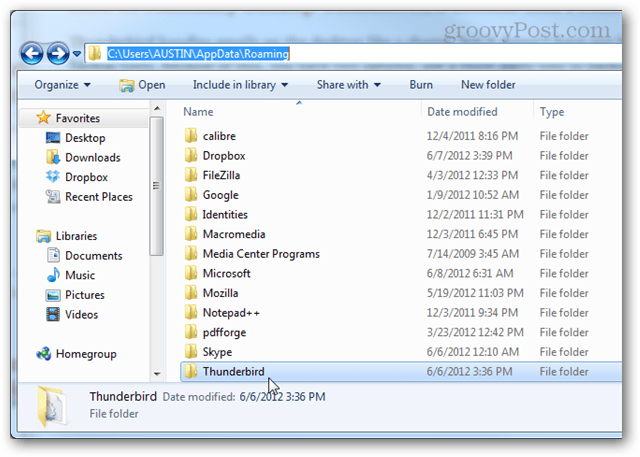
Se non vedi la cartella AppData, assicurati di aver selezionato Show Hidden Files, Folder and Drives deselezionato in Opzioni cartella.
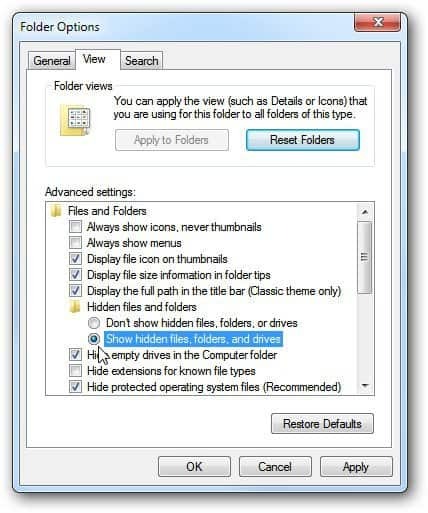
Fare clic con il tasto destro del mouse su Thunderbird e selezionare Invia a >> Cartella compressa (zippata).
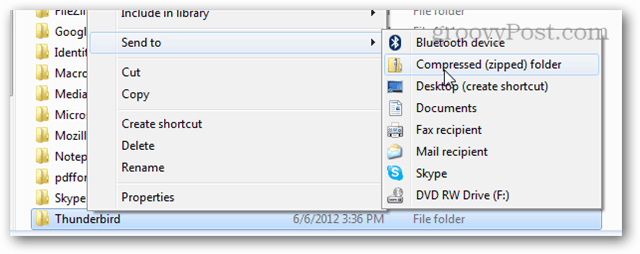
Attendere alcuni minuti per la copia e la compressione della cartella Thunderbird in un archivio zip. La cartella originale rimarrà esattamente dove si trovava, il file zip è solo una copia.

Ora hai il backup completo di Thunderbird! Se succede qualcosa, tutto ciò che devi sapere è come ripristinare dal backup.



